Table of contents
一个Excel文件可以在 只读 有两个原因,一是如果任何作者为了安全问题故意这样做,否则任何人从网上下载的文件。 在这篇文章中,我将解释如何删除 只读 来自Excel
为了解释这些方法,我将使用一个包含工作表的文件,其中文件属性被设置为 只读 .

下载到实践中
删除只读文件的方法.xlsx 要打开下载的文件,请使用密码。 1234
从Excel中删除只读的7种方法
1.在Excel中从 "标记为最终 "中删除只读内容
如果你想编辑一个工作表,但它显示了一个通知,上面写着 标记为最终的 .
拟 编辑 你只需要点击 无论如何编辑 .
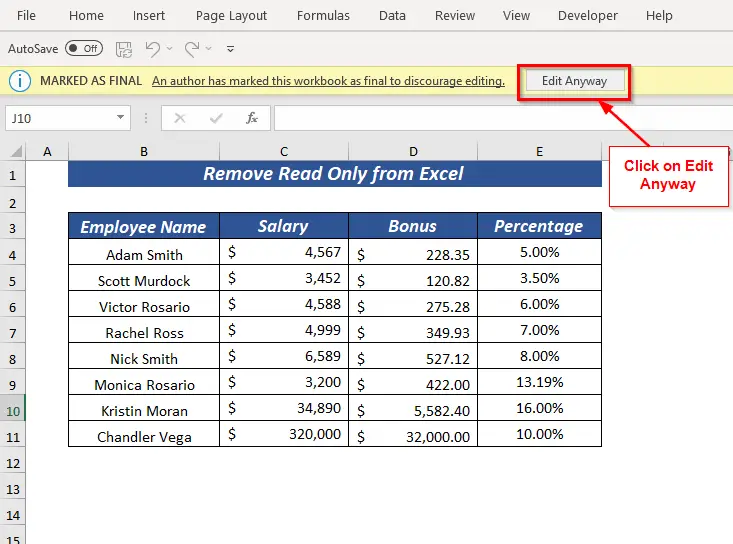
因此,它将删除 只读 从 标记为最终的 .
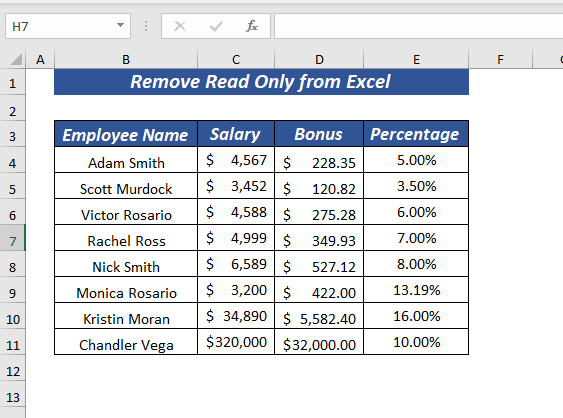
阅读更多。 如何删除Excel中的水印(3种方法)
2.在建议只读的地方取消只读
每当任何文件被设置为 只读 模式,并出现 单独阅读 在打开它们时,你可以使用两种不同的方式来删除通知。 只读 从文件或工作簿中。
2.1. 点击 "编辑"。
要删除 只读 并将其制成板材 可编辑 你只需要点击 无论如何编辑 .
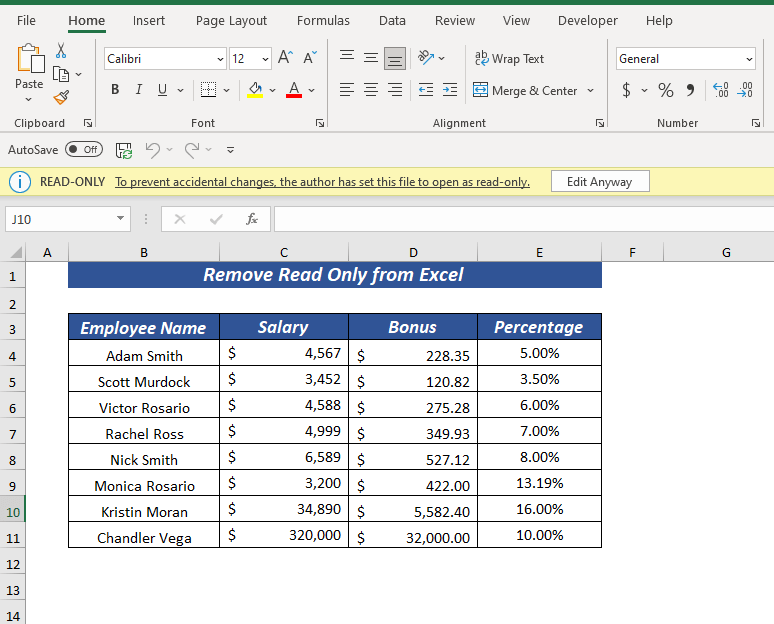
因此,它将删除 仅限阅读 文件或工作簿的限制。
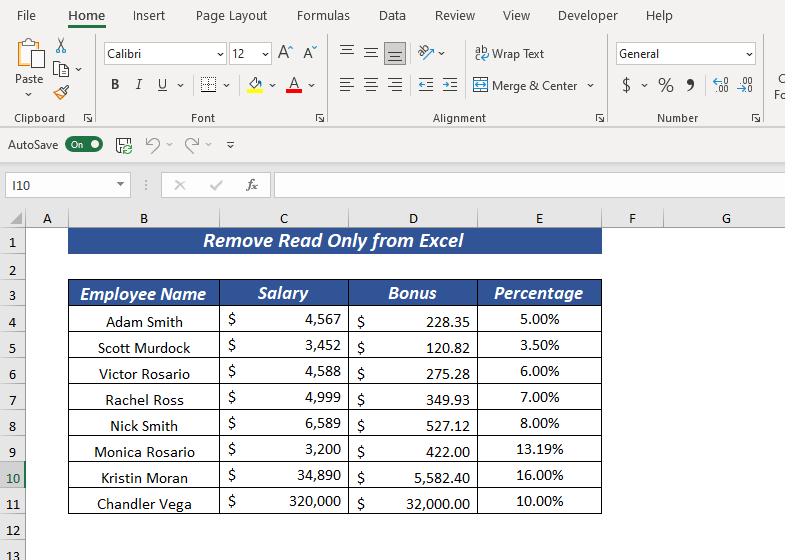
2.2. 使用 "另存为 "从Excel中删除只读内容
另一种方法是删除 只读 正在删除 单独阅读 从设置上看。
让我向你演示一下这个程序。
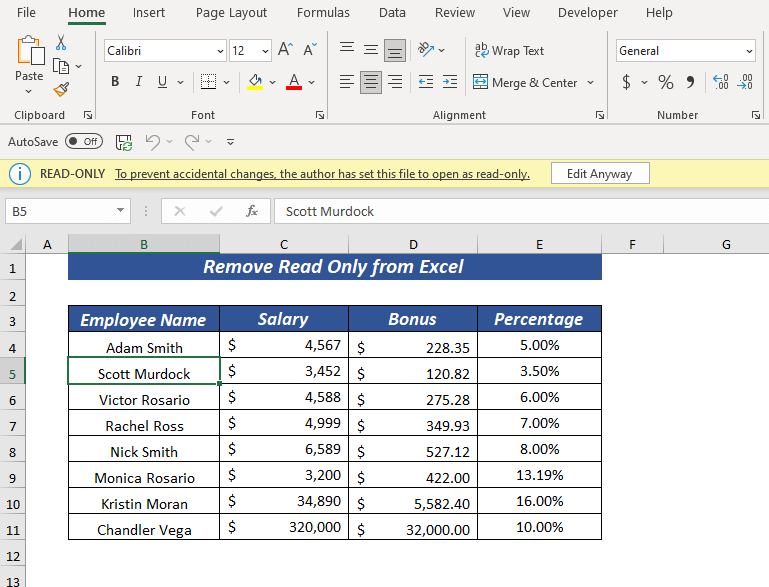
点击进入 文件 >> 选择 另存为

选择你想去的地方 拯救 你的文件。
现在,点击 工具 >> 选择 一般选项

A 对话框 的 一般选项 将会弹出。
⏩ 从这里开始 取消勾选 的 建议只读 .
然后,点击 认可 .

现在,点击 拯救 .

因此,它将删除 单独阅读 限制,你将得到文件或工作簿的可编辑版本。
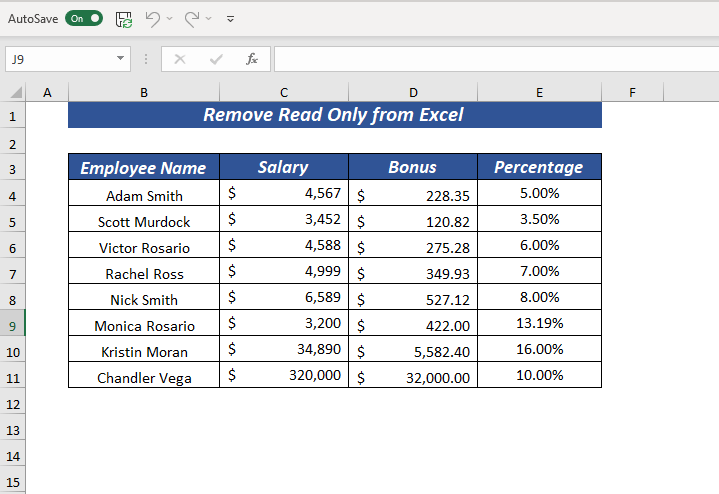
阅读更多:如何删除Excel中的错误(8种方法)
3.从Excel密码保护的文件中删除只读内容
如果你有任何文件是 受密码保护 和 单独阅读 建议,那么你将需要有密码,然后你可以删除。 单独阅读 遵循第2节中解释的程序。
让我们假设你有密码,有 密码 我用来保护床单的是 1234 .
每当你试图打开一个 有密码保护的 文件,那么它将向你显示 对话框 下面给出的数据。

输入 密码 ( 1234 为我的文件),然后点击 认可 .

现在,你将收到关于以下内容的通知 只读 然后点击 是 .

要删除 只读 并将其制成板材 可编辑 你只需要点击 无论如何编辑 .
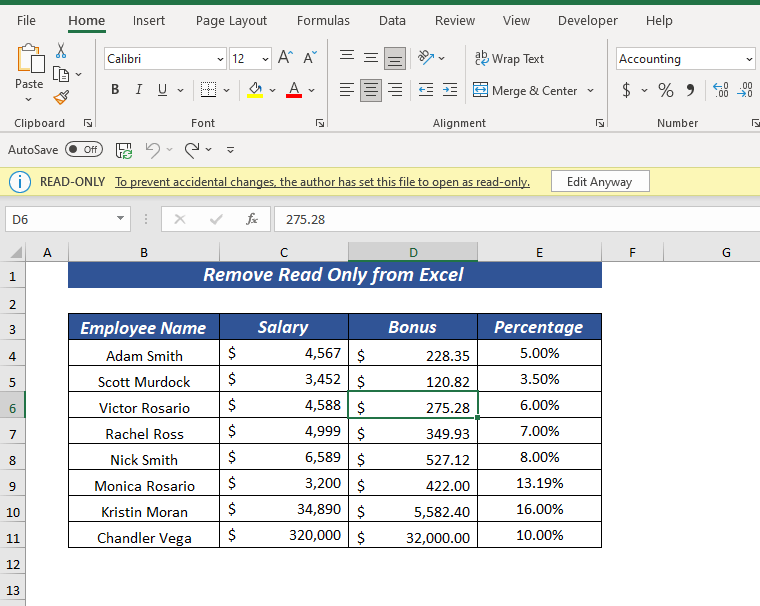
因此,它将删除 单独阅读 限制。

阅读更多。 如何从Excel中删除密码(3种简单方法)
类似读物
- 如何删除Excel中的注释(7种快速方法)
- 从Excel中删除加密 (2种方法)
- 如何在Excel中删除SSN的破折号(4种快速方法)
4.从受保护的Excel工作簿中删除只读内容
如果任何工作簿是 受保护的 那么你可以删除 只读 从工作簿中。
在这里,我不能改变 工作簿名称 每当你试图改变工作簿的名称时,它就会向你显示一个密码。 警告信息 .

首先是。
打开 评论 标签>> 从 保护 >> 选择 保护工作手册

A 对话框 的 解除保护工作手册 将会出现。
⏩输入 密码:1234
然后,点击 认可 .
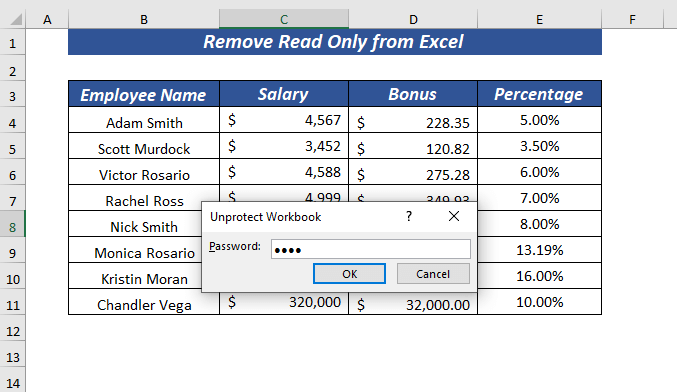
因此,它将 不保护 工作簿中,你可以改变 工作簿 名称。
➤ 我给工作簿命名 概述 .
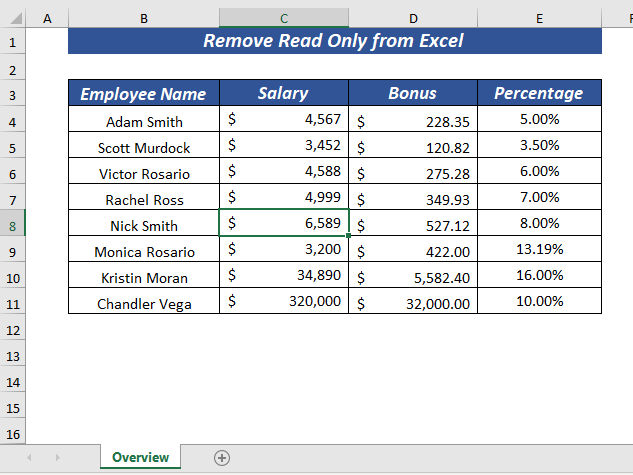
阅读更多:[修复!]这个Excel工作簿是以只读模式打开的
5.从受保护的Excel工作表中删除只读内容
一张纸可以是 受密码保护 如果你知道密码,那么你可以删除 只读 从一个 受密码保护 片。
每当从一个 受密码保护 你想改变任何数据,它将显示一个 警告信息 .
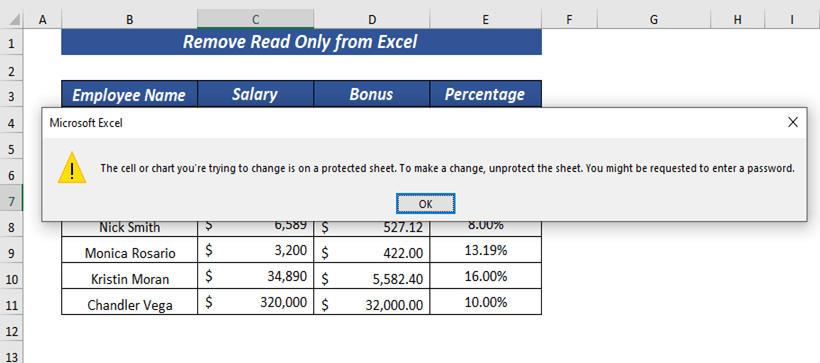
首先要做的是。
打开 评论 标签>> 从 保护 >> 选择 解除保护片

A 对话框 的 解除保护片 将会出现。
⏩输入 密码:1234
然后,点击 认可 .
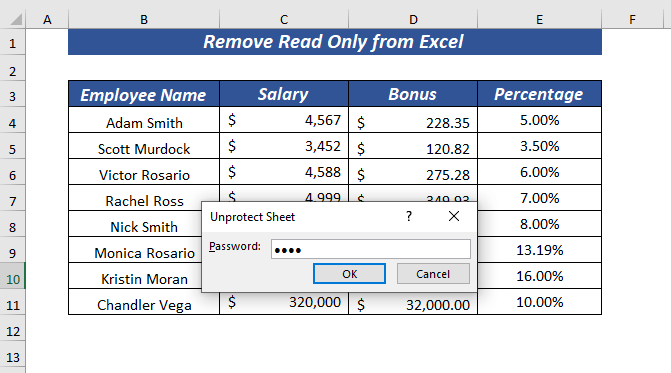
因此,它将 不保护 表,你可以改变任何在 床单 .
➤ 我只是删除了值的 E7 细胞。
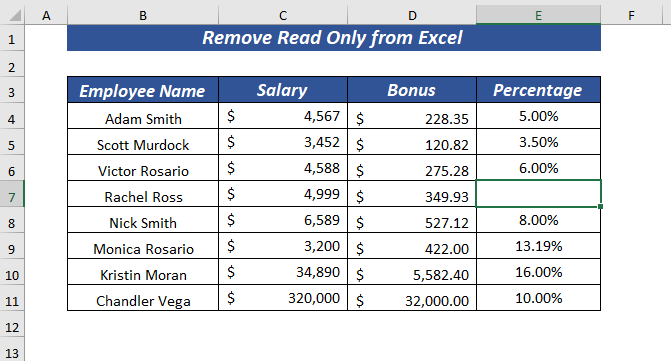
6.从受保护视图/安全警告中删除只读内容
很明显,我们根据自己的需要从互联网上导入或下载文件。 但是,每当我们从互联网上下载任何文件时,它要么以 受保护的视图 或一个 安全警告 突然出现。
要删除 只读 从这种类型的文件,你将需要点击 启用内容 如果你足够确定该文件和来源是可信的。
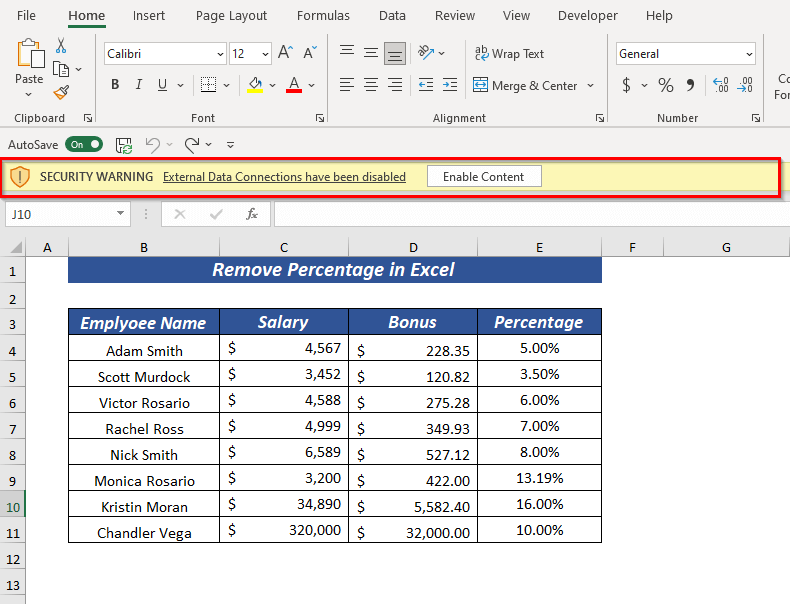
因此,它将删除 仅限阅读 限制。

阅读更多:[修复!]Excel文件以只读方式打开(13种可能的解决方案)。
7.如果文件属性被设置为只读,则移除只读
有可能的是 文件 财产 被设置为 只读 移除 只读 从这些类型的文件中,你可以遵循两种方式。
7.1. 单击 "编辑工作簿
要删除 单独阅读 你将需要点击 编辑工作簿 .

现在,一个 警告信息 会弹出,然后点击 认可 .

因此,它将删除 单独阅读 限制。

7.2. 从属性中删除只读
你可以删除 只读 从 财产 在打开该文件之前。
要删除 只读 从 财产 首先去你保存文件的地方。
然后。 鼠标右键 选择 财产 从 上下文菜单 .
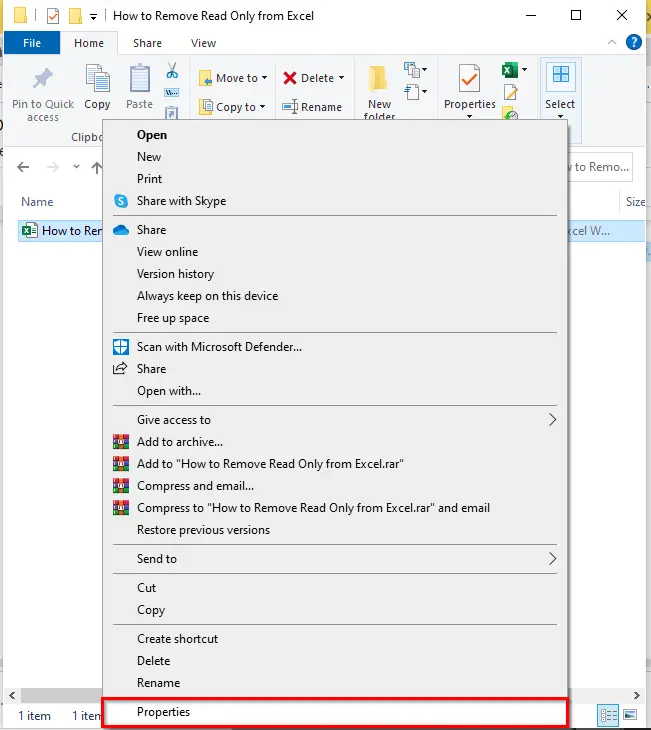
A 对话框 的 财产 将会弹出。
⏩ 取消勾选 的 只读 从 属性 .
然后,点击 认可 .

因此,它不会显示任何 只读 限制你何时打开该文件。

阅读更多:[已解决]:所有Excel文件以只读方式打开(6种方法)
需要记住的事情
🔺 如果你有任何受密码保护的工作表或工作簿或文件,那么你将需要 密码 .
🔺 有时。 反病毒 原因 只读 问题,那么你可能需要改变 反病毒 设置来自 反病毒属性 你正在使用的。
练习部分
下载练习手册来练习这些解释的方法。

总结
在这篇文章中,我展示了7种方法来删除 只读 这些方法将帮助你从Excel中删除 只读 如有任何疑问和建议,请随时在下面评论。

